- xとyの関係を表すための散布図を解説したが,ここでは複数のxとyの関係をグラフ化する方法について解説する.
- 下図のようにx1,y1とx2,y2のデータがあったとする.
- まず,ボタンリボンの中の,グラフ作成ボタンをクリックする.
- グラフウィザードという窓が開くので,グラフに関する様々な設定をここで行う(散布図のメニューをクリックしておく).
- [次へ]というボタンを押せば,さらに詳しい設定が可能である(ここまでは先の方法と同じ).
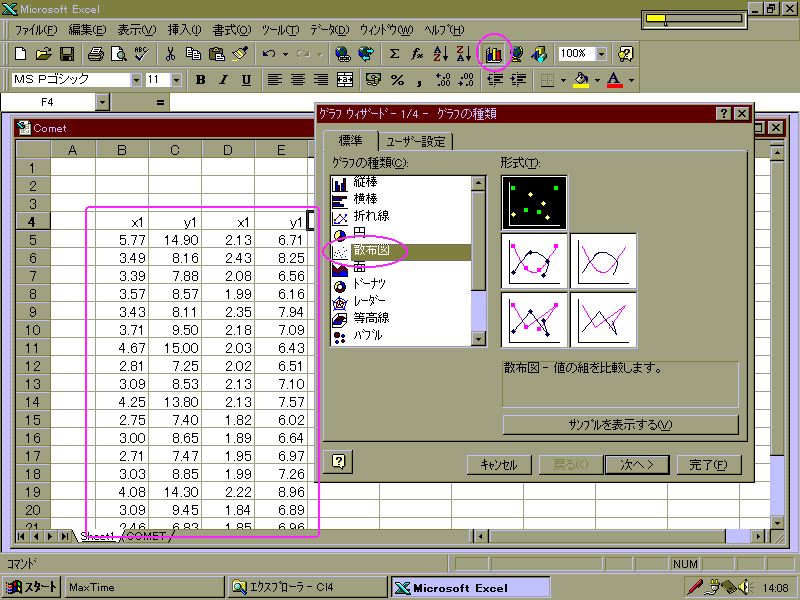
- 次にグラフウィザードのウィンドウの中に系列というパネルが裏に隠れた状態であるので,「系列」をクリックして表に出す.
- このメニューで複数の系列(xyデータの範囲)を指定できる.この例では2つのxyデータをグラフ化するので,2つの系列となる.
- x1の値,y2の値をそれぞれ指定した後(下図参照),系列を追加する.(自動的に系列が不必要に出来ている場合があるのでその時は削除する).

- 同様に2つ目の系列,x2,y2の値の範囲を指定する(下図参照).
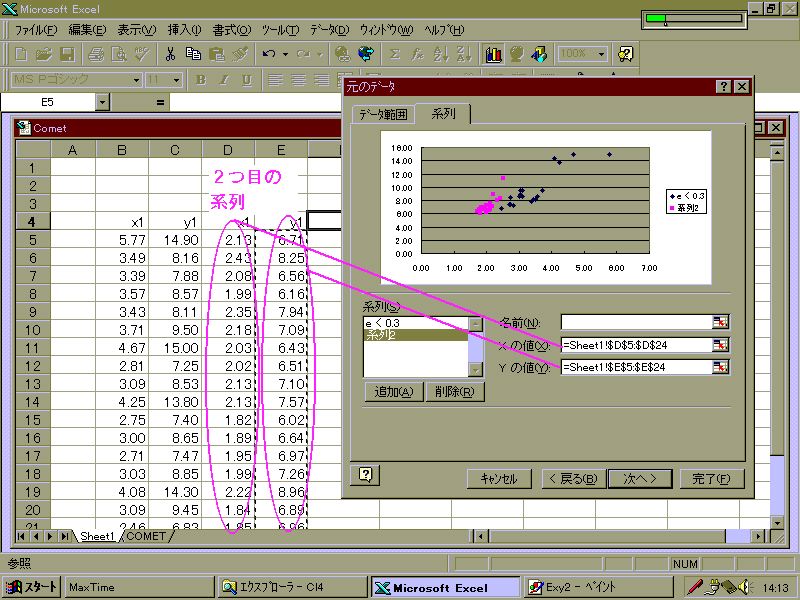
- 各種設定を行なった後,完了ボタンを押すと,グラフが現れる.
- グラフの位置,グラフの大きさなどをマウスで決定できる(これらの作業は,他のグラフ作成法と同じなのでここでの解説は省略する).